Çok sayıda dosyayı yeniden adlandırmak bir addır, hatta isimler birbirinden çok farklı olduğunda. Windows Gezgini / Dosya Gezgini, bazı temel yeniden adlandırma seçeneklerine sahiptir, ancak işlevler olabildiğince temel olduğu kadar sık kullanılmaz.
Ancak, benzer bir ad deseni kullanarak dosyaları yeniden adlandırmanız gerektiğinde, zaman kazanmak için Advanced Renamer gibi bir yeniden adlandırma yazılımı kullanmak her zaman iyi bir fikirdir.

Dosyaları yeniden adlandırmak için kullanılabilecek en gelişmiş programlardan biridir ve kullanımı kolaylaştıran çok iyi bir arayüze sahiptir. GUI'nin 3 bölmeden, bir adlandırma yöntemi bölmesinden, bir dosya seçme bölmesinden ve bir bilgi bölmesinden oluştuğunu söyleme.
Advanced Renamer, Windows için taşınabilir bir sürüm ve yükleyici olarak mevcuttur. Kişisel kullanım için kullanmak ücretsizdir; Ticari kullanıcıların iş ortamlarında kullanmak için bir lisans satın almaları gerekir. Program, dosya ve klasörlerin yeniden adlandırılmasını destekler.
Dosya Ekleme
Yeniden adlandırmak istediğiniz dosyaları veya klasörleri eklemek için, "Ekle" menüsünü kullanarak seçin veya programın arayüzünde sağdaki bölmeye sürükleyip bırakın. Eklediğiniz her dosya adı, yolu ve diğer bilgileri ile birlikte listelenir. Yeni dosya adı burada da görüntülenir; böylece dosya adlarının seçilen yeniden adlandırma ayarlarıyla nasıl görüneceğini hemen anlayabilirsiniz.
Dosya bölmesinin üstünde görüntülenen araç çubuğu, dosyaların sırasını değiştirmek, sütunları özelleştirmek veya küçük resimleri etkinleştirmek veya gizlemek için araçları listeler.
Bir dosya adı, oluşturma, değiştirme ve erişim tarihi ve bazı dosya türleri için önizleme görüntüsü, GPS verisi veya boyutları dahil olmak üzere, dosya bilgileri bölmesinde seçilen dosya için ayrıntılı bilgiler görüntülenir. EXIF verilerini dosyalardan görüntülemek, düzenlemek veya kaldırmak üzere dahil edilen aracı açmak için bir EXIF Aracı düğmesi vardır.
Yeniden adlandırma seçeneklerini yapılandırma
Sol bölmeye geçelim. Yeniden adlandırma seçeneklerini yapılandıracağınız yer; yeni isim, ekleme, değiştirme veya yeniden numaralandırma gibi mevcut seçeneklerden birini mevcut ön ayarların listesinden seçmek için sadece "yöntem ekle" düğmesini seçin.
Temel yeniden adlandırma için Yeni Ad yöntemini kullanabilirsiniz. Metin kutusuna bir şey yazın; "yeni dosya adı" sütununun buna göre güncellendiğini göreceksiniz.
Bir örnek: Diyelim ki bir fotoğraf albümü düzenlemek istiyoruz. Kamera uygulamaları bu görüntüler tarafından yakalanan konum, insanlar veya olay hakkında hiçbir şey açığa çıkaran garip adlandırma kalıpları kullanır.
P6200951.JPG - 2018 Tatil - Summer.jpg gibi fotoğrafların adını değiştirmek için, ön ayar listesinden yöntemi seçtikten sonra yeni adı "yeni ad" alanına yazmanız yeterlidir. Önizleme, değişikliği yansıtacak şekilde otomatik olarak güncellenir.
Programa birden fazla fotoğraf eklediyseniz, bir sorun olduğunu fark edeceksiniz: Birden fazla dosyanız var ve her birinde çakışma yaratacak aynı dosya adı var. Bunu düzeltmek için, adında gösterilen, artan sayı etiketi gibi bir adlandırma yöntemine etiket ekleyebilirsiniz. bu, her dosya adına benzersiz bir tanımlayıcı ekler.
Dosya adını temiz tutmak için ekran görüntüsünde yaptığım gibi, adına boşluk veya kısa çizgi ekleyebilir veya belirli programlarla veya hizmetlerle çakışmaları önlemek için herhangi bir alanı kaldırabilirsiniz.
Bunu yaptığınızda, örneğimizdeki fotoğrafların 2018 Tatil - Yaz 01, 2018 Tatil - Yaz 02 ve benzerleri olduğunu göreceksiniz.
Gelişmiş Renamer'in güçlü özelliklerinden biri, işleri yeniden adlandırmak için birden çok yöntem seçebilmeniz ve ID3 / MP3 Etiketleri, Görüntü Etiketleri, Tarih / Saat Etiketleri, GPS, Videolar, TV Şovları ve daha fazlası dahil olmak üzere her türlü etiketi kullanabilmenizdir. TV Şovları özelliği, bunları dosya adlarına otomatik olarak eklemek için bilgileri üçüncü taraf bir web sitesinden çeker.
İleri düzey kullanıcılar karakterleri bulmak ve değiştirmek için normal ifadeleri kullanabilir.
Fotoğraf koleksiyonlarının yeniden adlandırılması, yeniden adlandırma yazılımının kullanılabileceği yalnızca bir örnektir. Diğer örnekler, müzik ve video kitaplıklarını sırayla getirmeyi, indirilen dosyaları yeniden adlandırmayı, böylece dosya adında ay veya yılı göstermesini veya ortam dosyalarına bilgi eklemek için ortam etiketlerini kullanmayı içerir.
Yeni dosya adının önizlemesi, yaptığınız değişiklikleri hemen yansıttığından, Advanced Renamer'in en yararlı seçeneklerinden biridir. İşi doğru yapmak için yaptığınız hataları düzeltmek yeterince kolaydır.
Not: toplu iş modu olarak yeniden adlandırmayı seçerseniz, kaynak dosyalar yeniden adlandırılır. Kaynak dosyalarının yeniden adlandırılmasını önlemek için ayrıca taşı veya kopyalamayı da seçebilirsiniz.
Toplu Yeniden Adlandırma
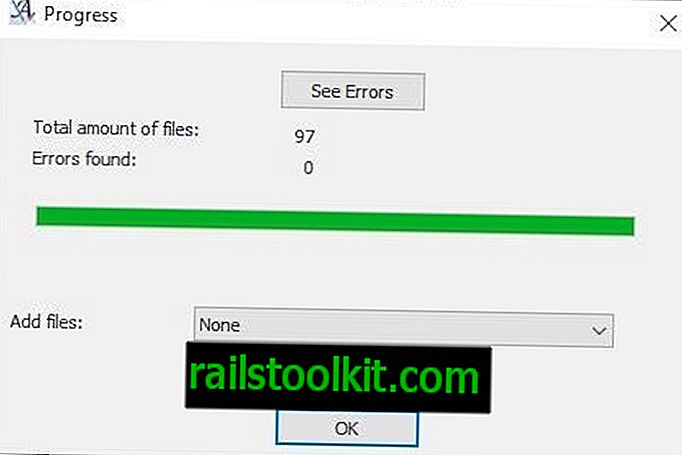
"Toplu iş başlat" düğmesine tıklandığında yeniden adlandırma işlemi başlatılır. Program, yöntem sayısını, dosyaları ve toplu iş modunu listeleyen bir onay istemi görüntüler. Başlat üzerine tıklanması işlemi çalıştırır.
Advanced Renamer, başlat düğmesine bastığınızda işlemin bir günlüğünü görüntüler. İşlem dosyalarını, işlem sırasında karşılaştığı hata sayısını ve hatalara yakından bakmak için hata günlüğünü açma seçeneğini gösterir.
Program dosyaları hızlı bir şekilde yeniden adlandırır: koştuğum testlerden biri sırasında 97 dosya için yapılan işlem 30 saniyeden daha kısa bir süre aldı.
Yeniden adlandırma işlemiyle ilgili sorun olması durumunda 2 şeyden birini yapabilirsiniz. Farklı bir adlandırma yöntemi veya "Son toplu işlemi geri al" olan daha kolay bir seçenek kullanın. İkincisi, tamamlanan görevlerin bir listesini görüntüler ve geri alabileceğiniz birini seçmenize izin verir.
Toplu Yeniden Adlandırma Yardımcı Programı ve ReNamer hakkında daha önce yazmıştık. Hangi yeniden adlandırma yazılımını kullanıyorsunuz?
Kapanış Kelimeleri
Advanced Renamer, Windows'un dosyaları yeniden adlandırması için güçlü bir yazılım programıdır. Basit yeniden adlandırma işleri, programın önceden ayarlanmış yöntemleri ve aralarından seçim yapabileceğiniz varsayılan etiketleri kullanması sayesinde yapılandırmak ve başlatmak için bir dakikadan az sürer.
Basit veya karmaşık modeller kullanarak dosyaları yeniden adlandırmak için dosya meta etiketlerini kullanmaktan birden fazla yöntemi birleştirmek veya normal ifadeleri kullanmak için birçok gelişmiş seçenek mevcuttur.
Şimdi Siz : Varsa, hangi yazılımı yeniden adlandırıyorsunuz?














